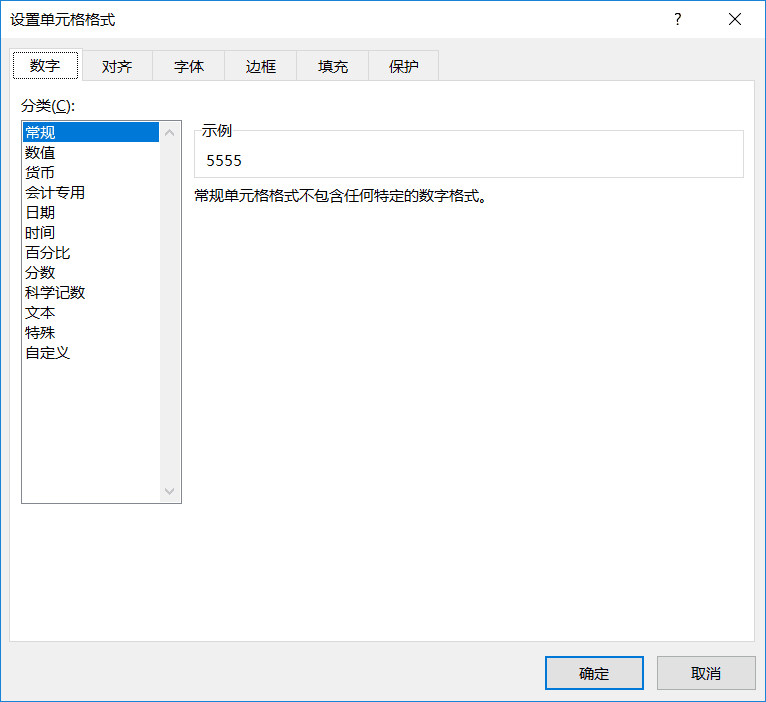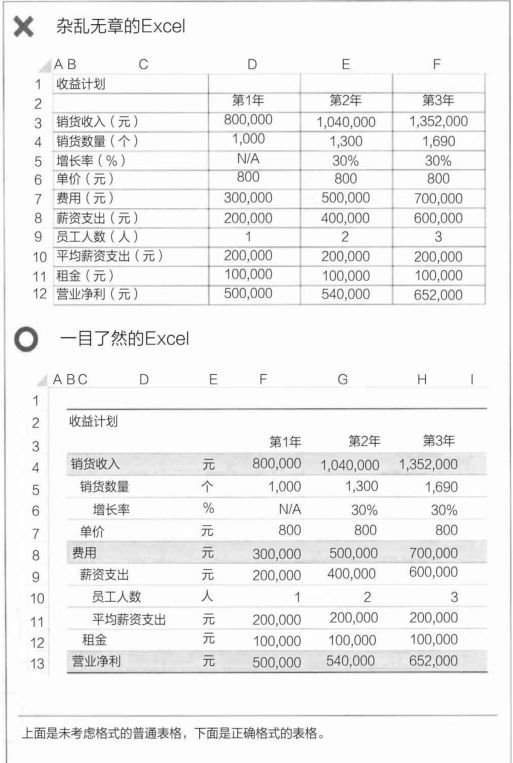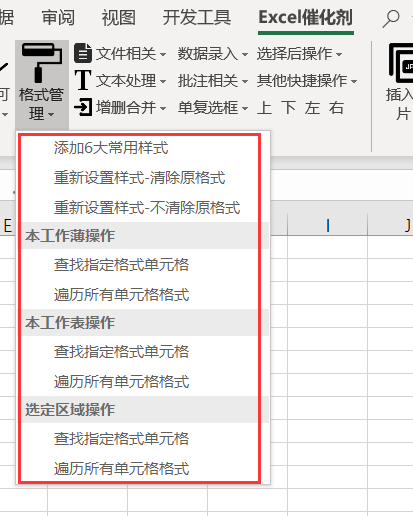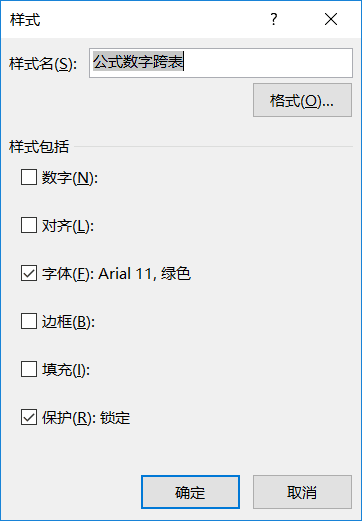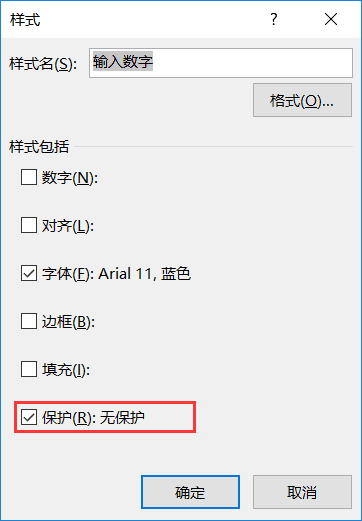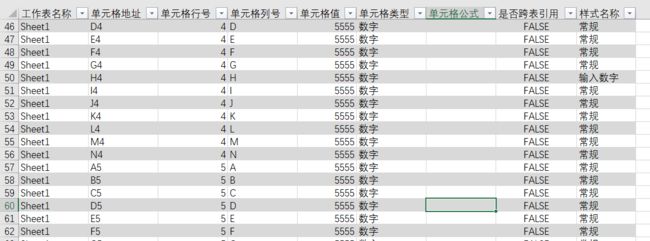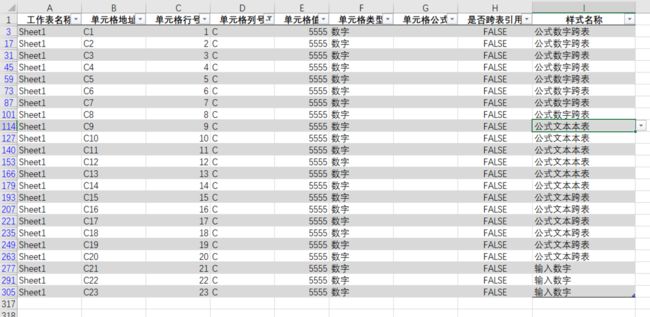PPT和WORD的世界,充满着排版的美化操作,在Excel世界同样也需要对表格、图表的美化,此篇带你进入真正的制表专家行列,使用Excel催化剂的格式管理增强功能加上对美感的艺术造诣,对Excel表格进行排版美化将会变得如此轻松。
Excel格式漫谈
Excel开发了许多的能力,可以让用户能够根据自己的理解进行许多的格式上的设置。
其控制的颗粒度达到单元格级别,就如一张大画布,横竖画上格子线,任意发挥,所以有网传某某人用Excel来作画的惊艳之举(当然不一定最佳的使用场景,有比Excel更能胜任的专业绘画软件)。
Excel作为一款电子表格软件,肯定更擅长于制表的能力。在制表过程中,简单归类下有内容和格式两大类元素。一般内容部分是准确的,可用于其他渠道引用使用的,如将Excel数据内容复制到记事本中。
内容部分只需做好准确性和合理规划即可,格式部分有许多无穷无尽的搭配组合,不同人使用的境界也不一,如最小颗粒度下的单元格,有数字格式、对齐、字体、边框、填充、保护等六大模块,各模块中又可细分许多的子功能。如下图所示:
简单展开下可控制的范畴:
- 数字格式:可以设定显示格式是千分位、百分比、小数点保留两位,日期时间按指定位数对齐显示等
- 对齐:细分到上下和水平两大方向有:左、居中、右对齐和上,中,下等对齐选择
- 字体:可对字体的颜色、字体样式、字号等方面进行控制。
- 边框:有边框线样式、边框粗细、内外边框、斜线边框等众多控制。
- 填充:有颜色、和底纹、图片填充等方式控制。
- 保护:可用于锁定单元格不让用户修改和显示与否公式计算逻辑等控制。
外加上形状、图片的悬浮于单元格之上的元素,真的可发挥控制的余地非常大。
一般来说,尽可能将需要与电脑机器交互的部分做到准确性、逻辑性明确,与人交互可视化部分由单元格格式组成。尽可能地少用格式部分来记录关键信息,只用于作辅助信息供人阅读方便即可,如某类的指标标注红色、而另外一类标注黄色等的方式都不是一个最佳的数据记录存储方式。之前专门写过一篇吐槽文详细展开说过。
以上提及的如此之多的灵活性,同时外加微软一贯的默认格式设置丑爆天的传统(Excel版本越新可能改进的地方略有好转),对一般用户来说,可能会变成灾难性地无法把控,很有必要引用相关的科学方法论来指导使用。
Excel格式设置科学观
从《为什么精英都是Excel控》一书中,得到了一些Excel制表一些不错的方法论,在此给大家分享一下。
以上书中谈及的Excel格式设置排版的方法论,笔者感觉还是很受用,毕竟是专业投行行业里的精华沉淀。
Excel催化剂根据其理论框架,做了六大样式来辅助,同时带出今天的主角性元素:单元格样式。
为何单元格样式是最佳的格式管理方式
《为什么精英都是Excel控》一书中,没有提及到其格式方法论下的具体最佳的操作层的实现方式,可能因其主要制作的是小范围的报表格式设置。如若真正用在如更为广范多样的表单录入的设置,单靠每次手动去设置不同的格式,显然不科学,效率也低下。
单元格样式对标WORD里的样式,一样有极好用的地方。
对单元格设置某样式,后期若不满意当前设置的样式,可通过修改样式的配置,瞬间对引用了该样式的单元格区域群进行格式的修改
单元格样式之于单个格式来说,可对其进行多个格式的组合并命名其组合,方便与其他人分享交互等优点,越多地习惯性地使用样式替代日常的格式设置,必定会带来极大的效率提升和格式标准化程度大大提升
单元格格式管理增强功能
原生的样式使和,固然可以对效率带来很大的提升,但单单仅使用原生的功能,特别是对现有的不规范格式使用的文档进行格式上的修复、修正,仍然是有许多的欠缺之处。
例如想对现有的红色背景的所有单元格进行颜色的变更,此红色背景未定义样式,就算用原生的查找替换功能,使用格式查找,也显得改进度有限,并且最关键一点是没法有清单式的数据核对功能。
针对一系列格式管理方面的需求,Excel催化剂将之进行提炼,使用插件辅助的方式来对整个工作薄、或当前工作表和当前选择的单元格区域进行格式的管理(数据量越大可能性能有瓶颈,建议从最小范围的单元格区域进行,实在需要扩大范围,且扩大范围后保证到数据量在预期的最大10万个单元格左右的数据量)
功能1:添加6大常用样式
根据《为什么精英都是Excel控》一书中提及的数据分文本、数字,同时也有公式生成、直接输入两种,同时公式生成方面,也分是否是引用其他工作薄表的数据分本表和跨表两种,组合起来,共6种样式。
对样式有深入了解后,可发现其样式包括了六大组合,和上图的格式选项卡一一对应,程序生成的样式,可结合实际需求,再对其他未打勾的部分进行更进一步的设置,或者对程序生成的不满意再修改,示例仅供参考。
样式包括中不打勾的部分,有一好处是,当一个单元格设置了样式,同时也设置了其他的格式。当修改样式后,不勾选的部分为不作用于单元格,若原单元格有通过手动设置过的格式时,更新样式时不会覆盖手动设置的样式。若打勾后,对应的打勾项会对原有对应的手动设置过的格式进行覆盖处理。
保护部分:若是手动输入的数据,想在后续进行工作表保护后,其对应的区域可以在保护状态下进行编辑,可以使用样式进行设置,无需重复后期对可编辑的单元格区域进行重复设置。
功能2:根据不同的格式进行搜索相关单元格
此功能对已经在使用的表格进行格式重新标准化特别管用,如前面所提及的场景,搜索所有黄色底色的单元格,并将其搜索到的所有单元格进行设置对应的样式,方便后续可根据修改样式来批量修改对应单元格区域格式。
类似于查找替换中的格式搜索,先根据指定单元格的格式来设置搜索的格式,如下图所示的所有常用格式中,都是并且的关系,若需要搜索多种格式,可勾选对应的复选框,以多个条件并且的方式来搜索。
搜索到的结果,由上面搜索黄色的条件,搜索到的所有黄色底色中,有多种样式组成,常规为未设置样式时的默认样式。
功能3:遍历所有单元格格式
和功能2类似,但此功能无需搜索条件,遍历所有的单元格,若单元格数量不多,可用此功能,也可用于管理所有单元格的格式,对其分别进行样式的设置,前回写到原单元格中(下一功能)
功能4:重新设置原单元格样式
在遍历或查找到的结果表中,进行样式名称列的修改,让对应的单元格重新设置为修改后的样式名称。
可对通过筛选操作,仅对筛选后展示的数据行对应的单元格进行重新设置。
根据单元格不同的列的内容进行不同的筛选操作,可快速进行批量设置样式名称。
如上所提及的样式包括的勾选部分,若未进行勾选的部分,是否覆盖原单元格的手动设置格式,分为清除原格式和不清除原格式两种操作。
- 清除原格式:为先对原单元格的所有格式进行清除后,再设置新的样式。
- 不清除格式:仅对原单元格区域进行样式的设置,并用新的样式控制到的格式组合应用到原单元格中。
若原格式已经十分混乱,建议进行清除原格式的设置样式回写。
额外小技巧
小技巧1:
若是表单式的原始数据,可只选择标题行和数据首行,在【单元格属性清单】的结果表进行设置数据行的样式,设置完成后,再使用格式刷功能将新的样式应用到首行以外的其他所有数据行区域中,此方式程序遍历单元格范围缩减,性能更优
小技巧2:
因程序使用EPPLUS 的开源类库来读取或搜索所有单元格,会对活动原工作薄进行关闭后再读取和写入结果表,操作完成后再打开保存后结果表的工作薄。
若仅仅一个打开的工作薄时,程序关闭再打开后,貌似有一段较长的Excel表功能按键的响应过程,可使用CTRL+N新建一个工作薄,让程序关闭作业工作薄时,仍然有其他活动工作薄存在,这样后续的热键响应速度貌似会加快许多。
结语
此篇着重描述了Excel的格式设置的科学操作方式,并通过插件辅助的方式,让操作流程更顺畅自如,Excel格式设置中使用样式的方式管理更为科学。相信在这一系列的方法论及工具的帮助下,Excel制表水平可以再上一大台阶。
能造工具的人不等于会对格式设置有天赋,欢迎广大读者们收集分享更多的经典的样式示例,让Excel格式设置也能形成一个类似图表一样的极客人群,并借助Excel催化剂让这些经典的样式可以更容易地传播和分享使用(原生的样式合并功能和新建样式,轻松可以保存或新建经典的样式设置)。
格式管理功能,单纯文字版难于描述其中的震撼效果,后期会出视频,敬请期待。
系列文章
一文带你全面认识Excel催化剂系列功能
安装过程详解及安装失败解决方法
第1波-工作表导航
第2波-数字格式设置
第3波-与PowerbiDesktop互通互联
第4波-一大波自定义函数高级应用,重新定义Excel函数的学习和使用方法
第5波-使用DAX查询从PowerbiDeskTop中获取数据源
第6波-导出PowerbiDesktop模型数据字典
第7波-智能选区功能
第8波-快速可视化数据
第9波-数据透视表自动设置
第10波-快速排列工作表图形对象
第11波-快速批量插入图片
第12波-快速生成、读取、导出条形码二维码
第13波-一键生成自由报表
第14波-一键生成零售购物篮分析
第15波-接入AI人工智能NLP自然语言处理
第16波-N多使用场景的多维表转一维表
第17波-批量文件改名、下载、文件夹创建等
第18波-在Excel上也能玩上词云图
第19波-Excel与Sqlserver零门槛交互-查询篇
第20波-Excel与Sqlserver零门槛交互-数据上传篇
第21波-Excel与Sqlserver零门槛交互-执行SQL
第22波-Excel文件类型、密码批量修改,补齐Power短板
第23波-非同一般地批量拆分工作表
第24波-批量发送邮件并指点不同附件不同变量
第25波-小白适用的文本处理功能
第26波-正确的Excel密码管理之道
第27波-Excel工作表设置快捷操作
第28波-工作薄瘦身,安全地减少非必要冗余
第29波-追加中国特色的中文相关自定义函数
第30波-工作表快捷操作(批量创建、命名、排序、工作表目录)
第31波-数量金额分组凑数功能,财务表哥表姐最爱
第32波-空行空列批量插入和删除
第33波-报表形式数据结构转标准数据源
第34波-提取中国身份证信息、农历日期转换相关功能
第35波-Excel版最全单位换算,从此不用到处百度找答案
第36波-新增序列函数用于生成规律性的循环重复或间隔序列
第37波-把Sqlserver的强大分析函数拿到Excel中用
第38波-比Vlookup更好用的查找引用函数
第39波-DotNet版的正则处理函数
第40波-工资、年终奖个人所得税计算函数
第41波-文件文件夹相关函数
第42波-任意字符指定长度随机函数
第43波-文本处理类函数增强
第44波-可见区域复制粘贴不覆盖隐藏内容
第45波-逻辑判断函数增强
第46波-区域集合函数,超乎所求所想
第47波-VBA开发者喜爱的加密函数类
第48波-拆分工作薄内工作表,堪称Excel界的单反
第49波-标准数据结构表转报表样式结果
第50波-批量打印、导出PDF、双面打印功能
第51波-聚光灯功能,长宽工作表不看错位使用
第52波-相同内容批量合并单元格,取消合并单元格并填充内容
第53波-无比期待的合并工作薄功能
第54波-批量图片导出,调整大小等
第55波-Excel批注相关的批量删除作者、提取所有批注信息等
第56波-获取Excel对象属性相关自定义函数
第57波-一键生成完全组合的笛卡尔积结果表
第58波-批量生成单选复选框
第59波-快速调用Windows内部常用工具命令
第60波-数据有效性验证增强版,补足Excel天生不足
第61波-快速锁定解锁单元格及显示隐藏公式
第62波-单元格区域内数据加解密处理,最有效地保护数据方式
第63波-当前选择区域的上下左右平移功能及跳转窗口左上角
第64波-多级数据如省市区联动输入,自由配置永不失效
第65波-数据区域转换指定规格的多行或多列
第66波-数据快速录入,预定义引用数据逐字提示
第67波-父子结构表转换添加辅助信息之子父关系篇
第68波-父子结构表转换之父子关系BOM表拆分篇
第69波-打造最专业易用的商务图表库
第70波-工作薄外部链接维护管理
第71波-定义名称管理器维护增强
第72波-序列规则下的数据验证有效性好帮手:快速录入窗体辅助录入
第73波-数据转换:单行多项目转多行单项目
关于Excel催化剂
Excel催化剂先是一微信公众号的名称,后来顺其名称,正式推出了Excel插件,插件将持续性地更新,更新的周期视本人的时间而定争取一周能够上线一个大功能模块。Excel催化剂插件承诺个人用户永久性免费使用!
Excel催化剂插件使用最新的布署技术,实现一次安装,日后所有更新自动更新完成,无需重复关注更新动态,手动下载安装包重新安装,只需一次安装即可随时保持最新版本!
Excel催化剂插件下载链接:https://pan.baidu.com/s/1Iz2_NZJ8v7C9eqhNjdnP3Q
因插件使用VSTO开发技术完成,插件的安装需要电脑满足相关的环境配置才能运行,且需可连接外网的方式实现自动更新机制,若下载安装过程中有任何疑问或需要离线版安装等,尽量不单独私聊询问,加QQ群可高效解决(群内已汇集了VSTO开发、Powerbi技术、Sqlserver商业智能等方面的国内顶尖大牛人物,进群的好处不用多说了)
取名催化剂,因Excel本身的强大,并非所有人能够立马享受到,大部分人还是在被Excel软件所虐的阶段,就是头脑里很清晰想达到的效果,而且高手们也已经实现出来,就是自己怎么弄都弄不出来,或者更糟的是还不知道Excel能够做什么而停留在不断地重复、机械、手工地在做着数据,耗费着无数的青春年华岁月。所以催生了是否可以作为一种媒介,让广大的Excel用户们可以瞬间点燃Excel的爆点,无需苦苦地挣扎地没日没夜的技巧学习、高级复杂函数的烧脑,最终走向了从入门到放弃的道路。
最后Excel功能强大,其实还需树立一个观点,不是所有事情都要交给Excel去完成,也不是所有事情Excel都是十分胜任的,外面的世界仍然是一个广阔的世界,Excel只是其中一枚耀眼的明星,还有其他更多同样精彩强大的技术、工具等。*Excel催化剂也将借力这些其他技术,让Excel能够发挥更强大的爆发!
关于Excel催化剂作者
姓名:李伟坚,从事数据分析工作多年(BI方向),一名同样在路上的学习者。
服务过行业:零售特别是鞋服类的零售行业,电商(淘宝、天猫、京东、唯品会)
技术路线从一名普通用户,通过Excel软件的学习,从此走向数据世界,非科班IT专业人士。
历经重重难关,终于在数据的道路上达到技术平原期,学习众多的知识不再太吃力,同时也形成了自己的一套数据解决方案(数据采集、数据加工清洗、数据多维建模、数据报表展示等)。
擅长技术领域:Excel等Office家族软件、VBA&VSTO的二次开发、Sqlserver数据库技术、Sqlserver的商业智能BI技术、Powerbi技术、云服务器布署技术等等。
2018年开始职业生涯作了重大调整,从原来的正职工作,转为自由职业者,暂无固定收入,暂对前面道路不太明朗,苦重新回到正职工作,对Excel催化剂的运营和开发必定受到很大的影响(正职工作时间内不可能维护也不可能随便把工作时间内的成果公布于外,工作外的时间也十分有限,因已而立之年,家庭责任重大)。
和广大拥护者一同期盼:Excel催化剂一直能运行下去,我所惠及的群体们能够给予支持(多留言鼓励下、转发下朋友圈推荐、小额打赏下和最重点的可以和所在公司及同行推荐推荐,让我的技术可以在贵司发挥价值,实现双赢(初步设想可以数据顾问的方式或一些小型项目开发的方式合作)。